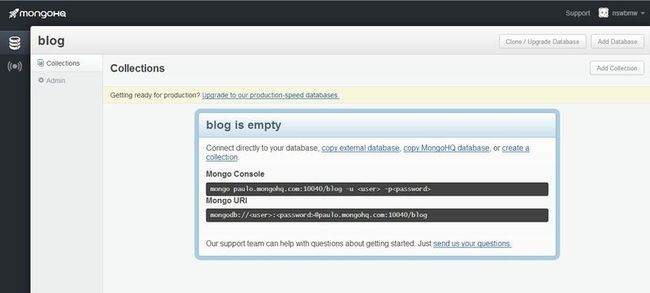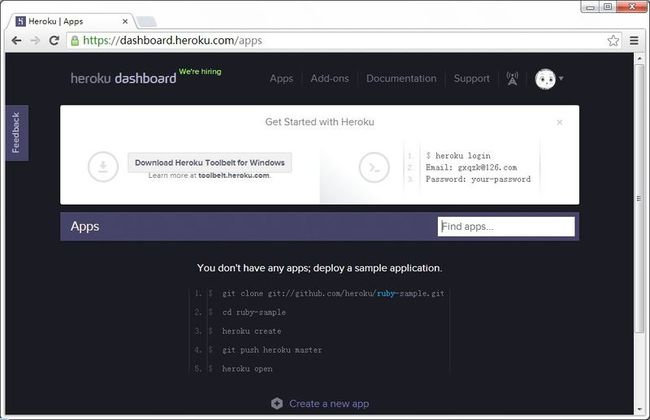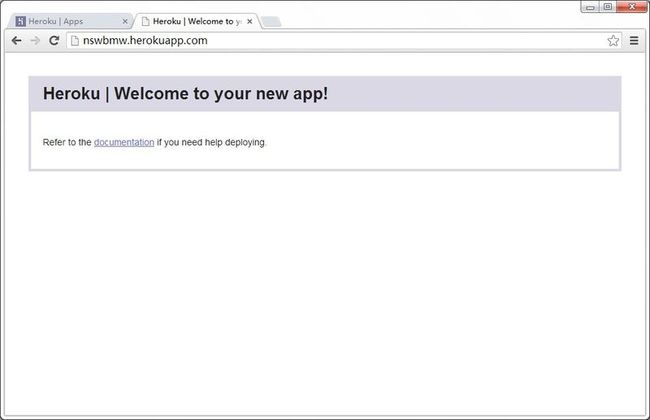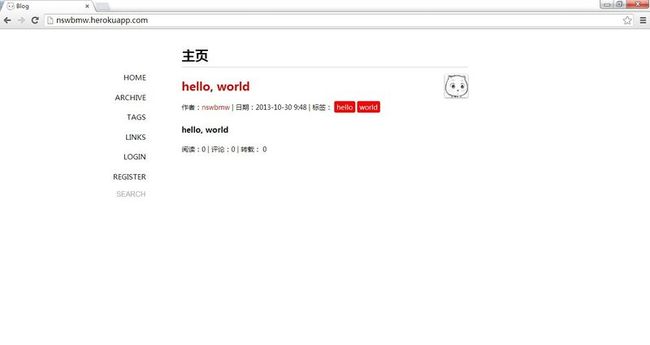部署到 Heroku
使用 MongoHQ
在把我们的博客部署到 Heroku 之前,我们首先学习下如何使用 MongoHQ 。MongoHQ 是一个提供 MongoDB 存储服务的云平台,使用起来非常简单,提供了在线查询和修改数据库的功能。MongoHQ 的免费套餐提供了 512MB 的存储空间。
注册
https://bridge.mongohq.com/signup
创建一个数据库
注册后,选择一个 Free 的数据库类型,并给数据库起一个名字,点击 Create Database 创建数据库。此时跳转到如下界面:
如图所示,我们可以在命令行中连接远程数据库,也可以通过 Mongo URL 使用数据库。接下来,我们修改博客的代码,使用 MongoHQ 提供的云端数据库取代使用本地数据库。
首先,我们需要给数据库添加一个用户。点击左侧的 Admin ,然后点击 Users 进入用户管理页面。在 username 和 password 处分别填写用户名和密码:
db.addUser('username','password')点击 Add user 添加用户。
修改 settings.js 为:
module.exports = {
cookieSecret: 'myblog',
url: 'your_Mongo_URI'
};将 your_Mongo_URI 替换为你自己创建的数据库的 URL ,将 <user> 和 <password> 分别替换为刚才添加的用户的名字和密码。
打开 app.js ,将 app.use(express.session(...)); 修改为:
app.use(express.session({
secret: settings.cookieSecret,
cookie: {maxAge: 1000 * 60 * 60 * 24 * 30},//30 days
url: settings.url
}));删除 db.js ,打开 post.js 、 user.js 和 comment.js ,均作以下修改:
- 将
mongodb = require('./db')修改为mongodb = require('mongodb').Db - 添加
var settings = require('../settings'); - 将所有
mongodb.open(function (err, db) {修改为mongodb.connect(settings.url, function (err, db) { - 将所有
mongodb.close();修改为db.close();
现在,无需启动你的本地数据库,运行你的博客试试吧~
注意:Heroku 也提供了 MongoHQ 的 Add-ons ,但需要填写信用卡信息,所以我们这里直接使用外链的 MongoHQ 。
部署到 Heroku
Heroku 是一个主流的 PaaS 提供商,在开发人员中广受欢迎。这个服务围绕着基于 Git 的工作流设计,假如你熟悉 Git ,那部署就十分简单。这个服务原本是为托管 Ruby 应用程序而设计的,但 Heroku 之后加入了对 Node.js 、Clojure 、Scala 、Python 和 Java 等语言的支持。Heroku 的基础服务是免费的。
下面我们使用 Heroku 部署我们的博客。
注册
https://www.heroku.com/
创建一个应用
注册成功后,就进入了控制面板页面,如图所示:
点击 Create a new app ,填写独一无二的应用名称后,点击 creat app 即创建成功,然后点击Finish up 。
此时跳转到控制面板页,并且可以看到我们创建的应用了。我们通过 应用名称.herokuapp.com即可访问我们的应用主页。如图所示:
安装 Heroku Toolbelt
Heroku 官方提供了 Heroku Toolbelt 工具更方便地部署和管理应用。它包含三个部分:
- Heroku client :创建和管理 Heroku 应用的命令行工具
- Foreman :一个在本地运行你的 app 的不错的选择
- Git :分布式版本控制工具,用来把应用推送到 Heroku
Heroku Toolbelt 下载地址:https://toolbelt.heroku.com/ 。
注意:假如你的电脑上已经安装了 Git ,那么在安装的时候选择 Custom Installation 并去掉安装 Git 的选项,否则选择 Full Installation 。
安装成功后,打开 Git Bash ,输入 heroku login ,然后输入在 Heroku 注册的帐号和密码进行登录。Git 会检测是否有 SSH 密钥,如果有,则使用此密钥并上传,如果没有,则创建一个密钥并上传。
Tips:SSH 密钥通常用于授予用户访问服务器的权限。可将它们用于某些配置中,以便无需密码即可访问服务器。许多 PaaS 提供商都使用了此功能。
Procfile
在工程的根目录下新建一个 Procfile 文件,添加如下内容:
web: node app.jsProcfile 文件告诉了服务器该使用什么命令启动一个 web 服务,这里我们通过 node app.js 执行 Node 脚本。为什么这里声明了一个 web 类型呢?官方解释为:
The name “web” is important here. It declares that this process type will be attached to the HTTP routing stack of Heroku, and receive web traffic when deployed.
上传应用
打开 Git Bash ,输入:
$ git init
$ git add .
$ git commit -m "init"
$ git remote add heroku [email protected]:yourAppName.git注意:将 yourAppName 修改为你自己的应用名。
在 push 到 heroku 服务器之前,我们还需要做一个工作。由于我国某些政策的原因,我们需到~/.ssh/ 目录下,新建一个 config 文件,内容如下:
Host heroku.com
User yourName
Hostname 107.21.95.3
PreferredAuthentications publickey
IdentityFile ~/.ssh/id_rsa
port 22然后回到 Git Bash ,输入:
$ git push heroku master稍等片刻即上传成功。现在你就可以访问 http://yourAppName.herokuapp.com/ 了,如图所示:
注意:假如出现了 Application Error,可能是没有启动应用,到应用面板页勾选 web node app.js ,然后点击 Apply Changes 启动应用。